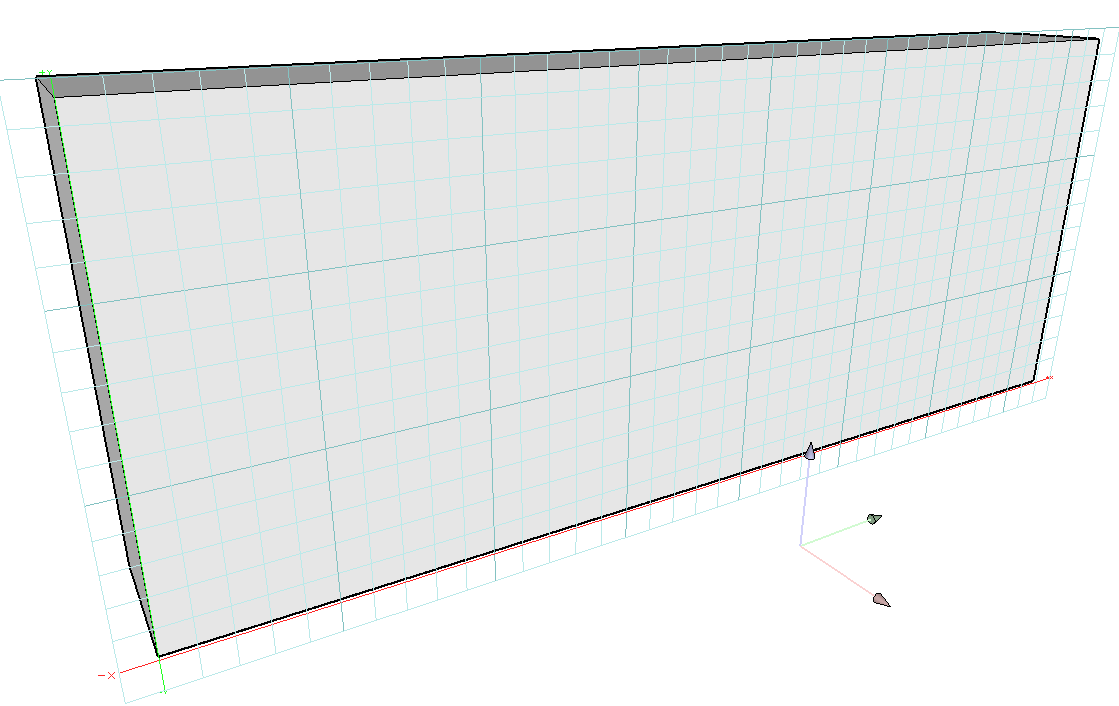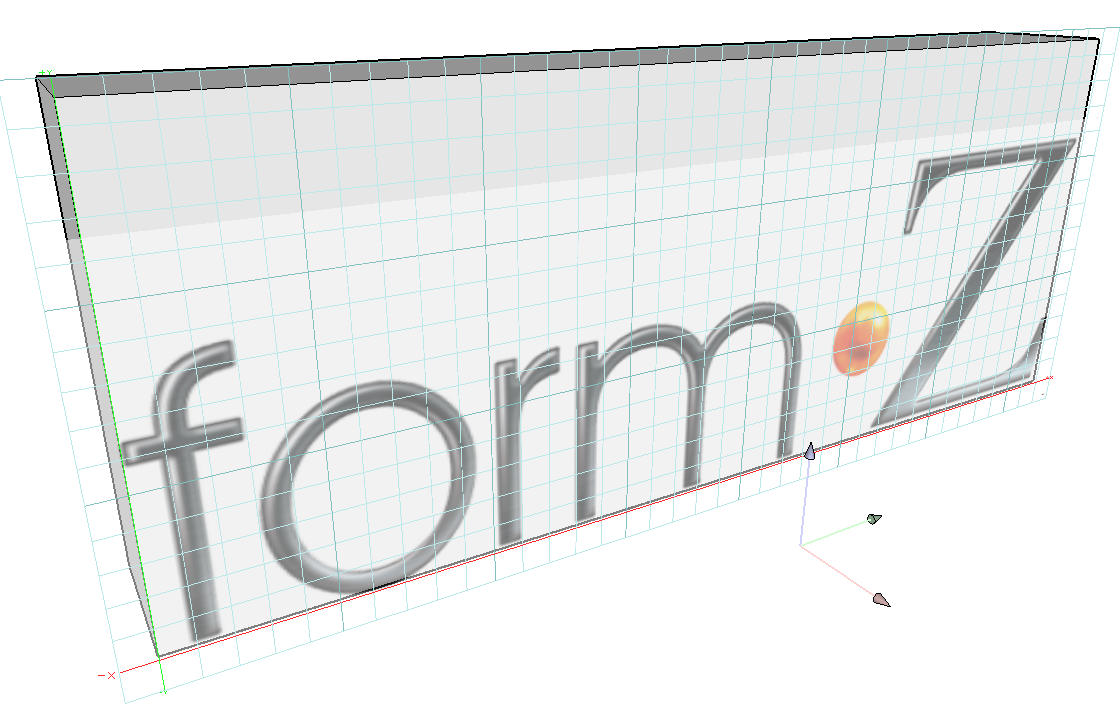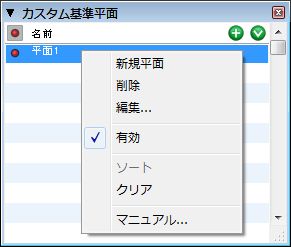下絵
下絵

どのアクティブな基準平面にもインポートや表示ができる画像で参照やトレースをするのに便利です。下絵はどの画像形式(Illustratorを除く)でも使用できます。画像ファイルはform•Zで作成したり、別のアプリケーションまたは画像スキャナのような外部ソースで作成することもできます。
ダイアログの[下絵]ボックスに表示される画像がアクティブな基準平面にマップされた状態で表示されます。デフォルトではAutoDesSysのロゴが表示されます。
別の下絵を配置するために[基準平面パラメータ]パレットで[下絵]ボックスの横にある"開く"のアイコン(![]() ) をクリックして[下絵]ダイアログを開きます。このダイアログで[ロード...]ボタンをクリックします。[テクスチャの読み込み]ダイアログが開くので、ここから画像ファイルを選択します。[OK]をクリックすると[下絵]に選択した画像が表示されます。(ダイアログの[OK]ボタンをクリックして)このダイアログを閉じると、画像が[基準平面パラメータ]パレットとアクティブな基準平面に表示されます。
) をクリックして[下絵]ダイアログを開きます。このダイアログで[ロード...]ボタンをクリックします。[テクスチャの読み込み]ダイアログが開くので、ここから画像ファイルを選択します。[OK]をクリックすると[下絵]に選択した画像が表示されます。(ダイアログの[OK]ボタンをクリックして)このダイアログを閉じると、画像が[基準平面パラメータ]パレットとアクティブな基準平面に表示されます。
下絵は基準平面がアクティブな間は表示されます。別の平面をアクティブにすると見えなくなりますが、アクティブにした平面にも下絵を割り当てることができます。一般に、基準平面の数だけ下絵は存在しますが、1度に表示するのは(アクティブな平面の下絵)1枚だけです。
[基準平面パラメータ]パレットの下の方には次のオプションがあります:
[透明度]スライダーは下絵の透明度を制御します。スライダーを左端へ動かすと、下絵は完全に不透明になります。スライダーを右端へ動かすと、下絵は完全に透明になります。両端の間でいろいろな透明度を設定できます。
下絵の配置方式には2種類あります:[面の外縁にフィットします]は画像を基準平面にフィットさせます。[任意の配置]は配置と方向のパラメータを入力できます。
[原点]の[X]と[Y]は下絵の原点、[回転角度]フィールドの角度は画像の向きを指定します。下絵のサイズの指定方法は2種類あります:[スケール]は画像をスケールで定義します。スケールはインチ、比率、パーセントのいずれかの形式で指定します。3つの形式は相関性があるので、どれか1つを変更すると、残りの2つも自動的に更新されます。[寸法]は[X]と[Y]の寸法を入力して下絵のサイズを設定します。下絵を正方形にしたい場合は[X]と[Y]をロックして同じ値にすることができます。
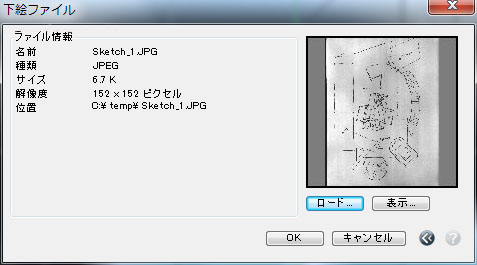
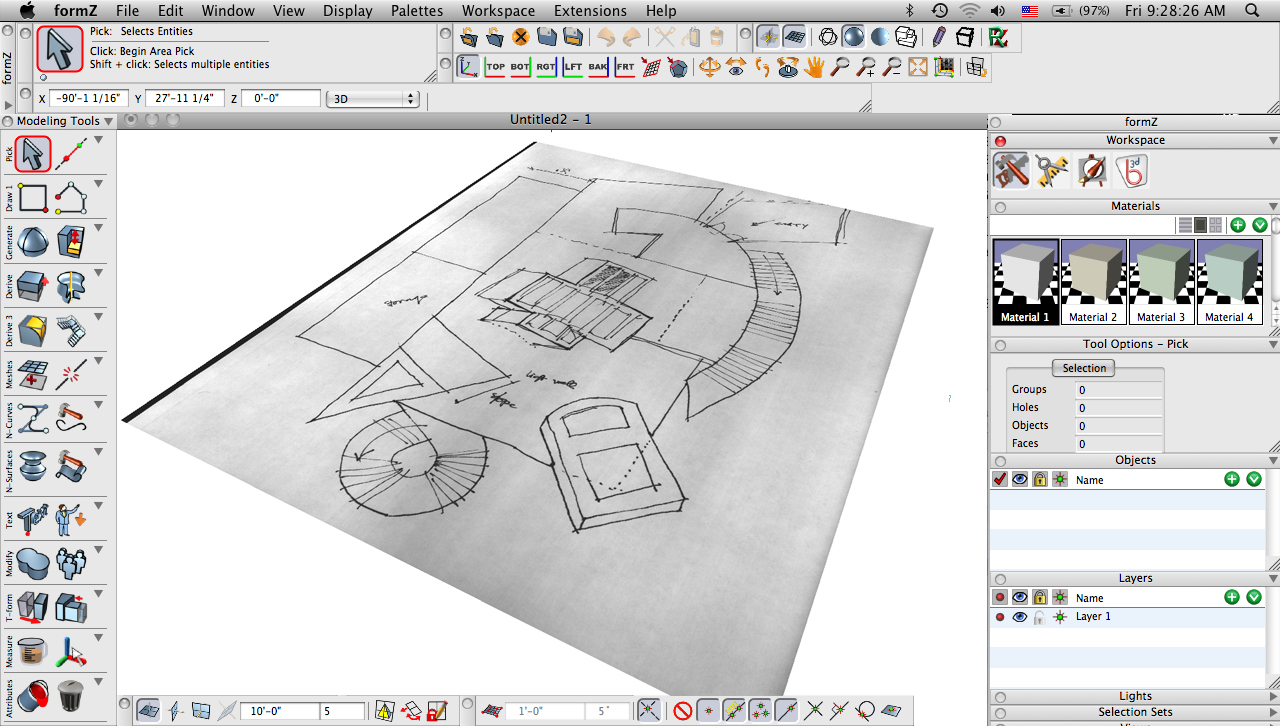
カスタム平面の下絵